Содержание
АвтоВебОфис для самозанятых
На платформе АвтоВебОфис могут работать, как самозанятые, Юр лица, так и ИП.
Платформа АвтоВебОфис позволяет автоматизировать ряд рутинных задач. Например, Вы можете настроить автоматическую рассылку писем, систематизировать данные, экономя время и упрощая рабочие процессы.
Благодаря этому, Вы сможете сосредоточиться на развитии своего бизнеса и увеличении своей прибыли.
Особенно полезной данная платформа будет для самозанятых, которым приходится управлять своими клиентами и заказами самостоятельно.
1. Оформление самозанятости.
Для начала нужно официально оформить себя как самозанятого. Заходим в приложение «Мой налог» и следуем инструкции.
Инструкция по формлению себя самозанятым по ссылке: Приложение «Мой налог»
2. Регистрация в сервисе АвтоВеБОфис.
Первым шаг в использовании платформы АвтоВебОфис - регистрация аккаунта.
Для этого нужно перейти на официальный сайт АвтоВебОфис - Платформа для продажи онлайн-курсов, наставничества и создания онлайн-школы с нуля (autoweboffice.com) и заполнить соответствующую форму.
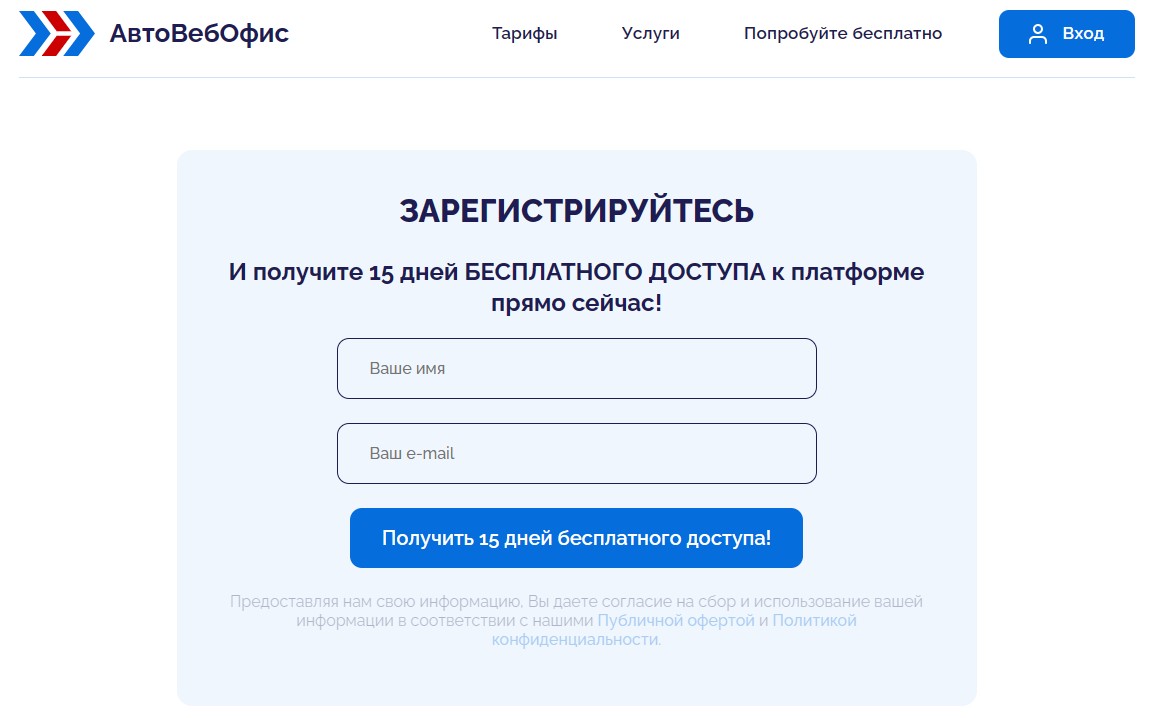
После заполнения формы на сайте, перейдите на почту, которую указывали при регистрации и подтвердите регистрацию своего аккаунта на платформе. После чего, начнётся процесс создания аккаунта.
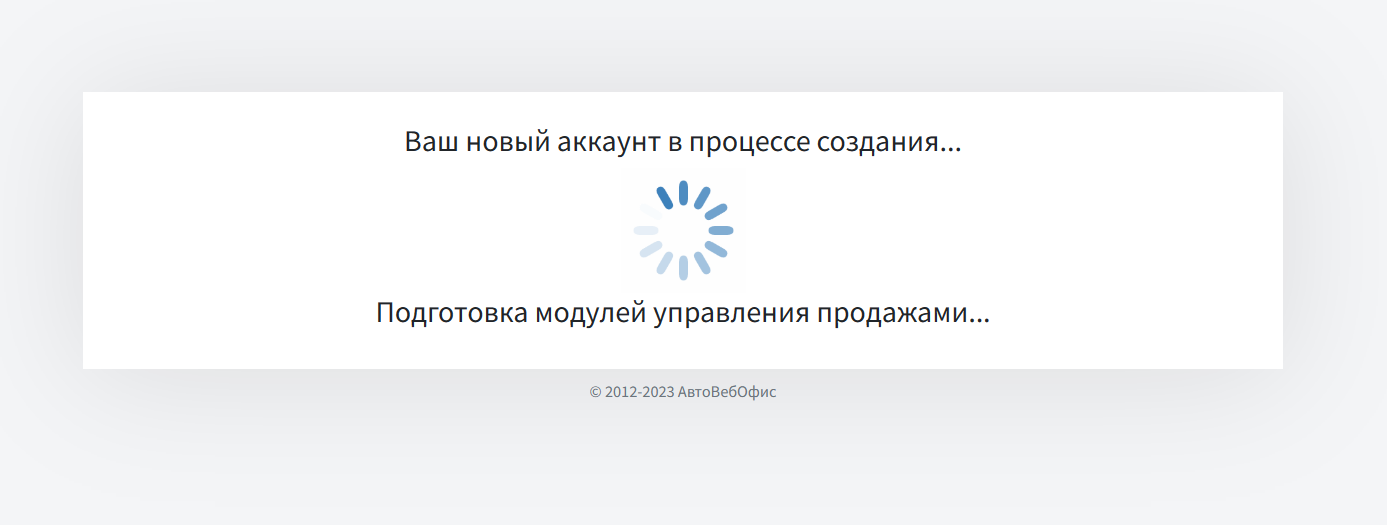
После регистрации вам будет доступна вся функциональность сервиса.
3. Наполнение аккаунта.
3.1. Создание товаров.
После создания аккаунта необходимо добавить в него товары/ссылки, которые Вы будете передавать для продажи Ваших товаров.
- Для этого перейдите в раздел Продажи (1) - Товары (2) и нажмите кнопку "Создать" (3)
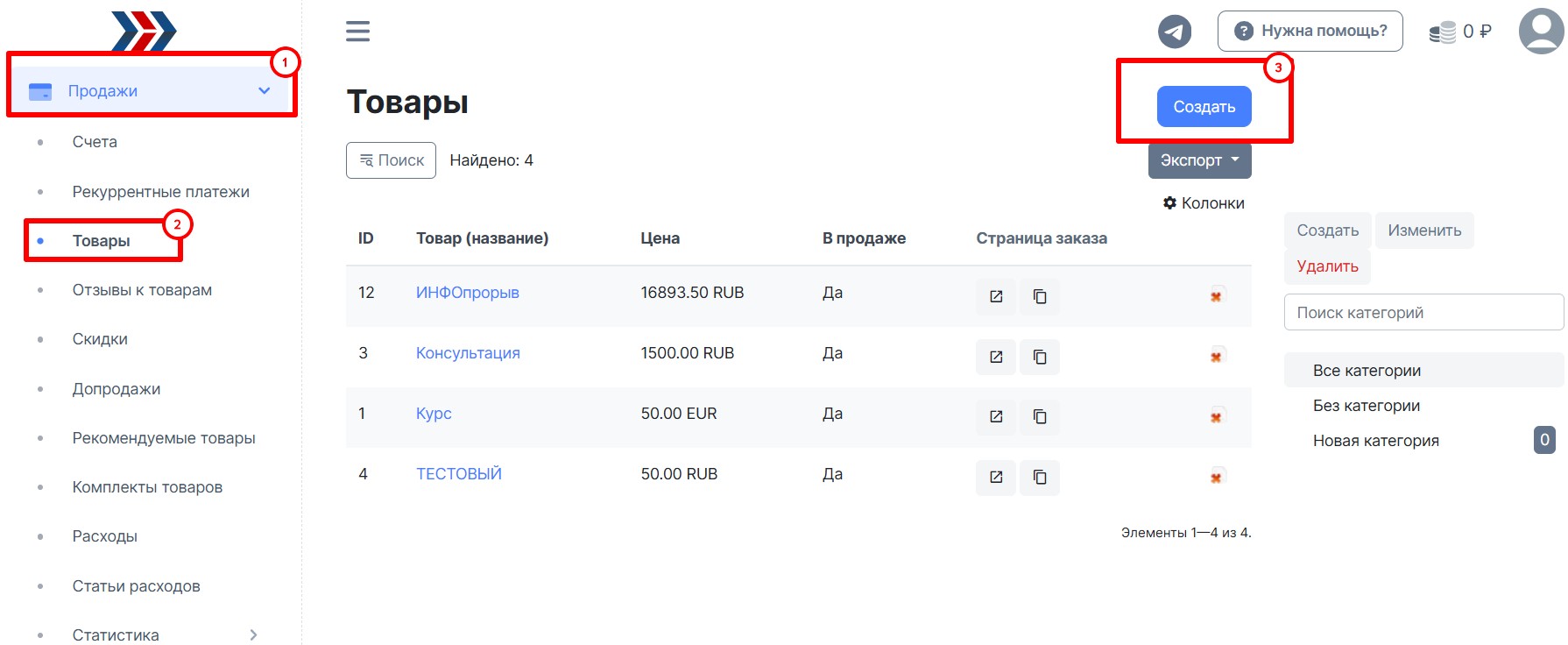
- В открывшемся окне необходимо заполнить поля со * (звёздочкой): * Товар (Название); *Цена товара и сохраните созданный товар, нажав на кнопку "Сохранить":
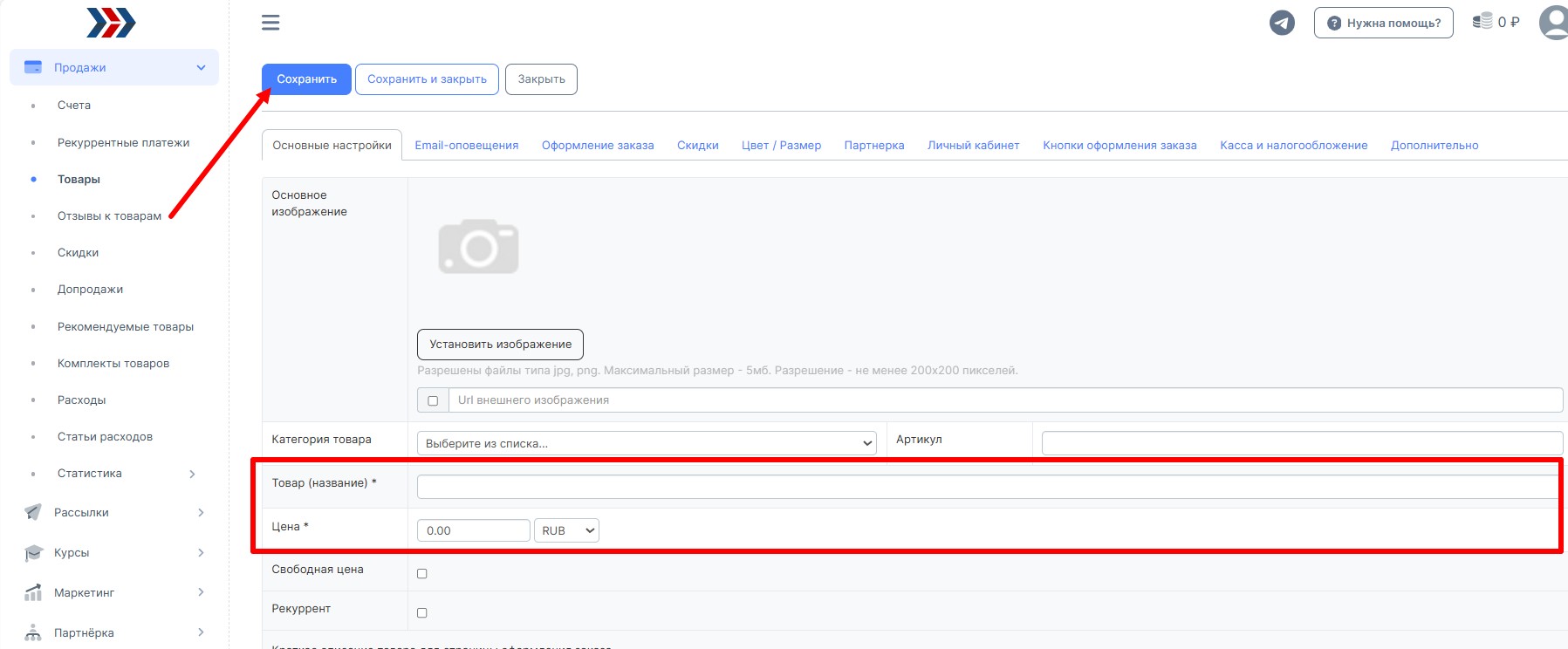
Подробная инструкция по добавлению товаров и описание всех полей по ссылке : Добавление товара | Автовебофис документация (autoweboffice.com)
3.2. Создание курса и настройка доступа к курсам.
Если у Вас есть знания или навыки, которыми Вы хотите поделиться - Сервис AutoWebOffice поможет Вам.
Вы можете создать курс, наполняя его интересным материалом и продавать его.
Как создать обучающие курс; как добавить в курс уроки; добавление видео, аудио материалов к урокам: ответы на эти и другие вопросы, Вы найдёте в данном разделе: Обучающие курсы | Автовебофис документация (autoweboffice.com)
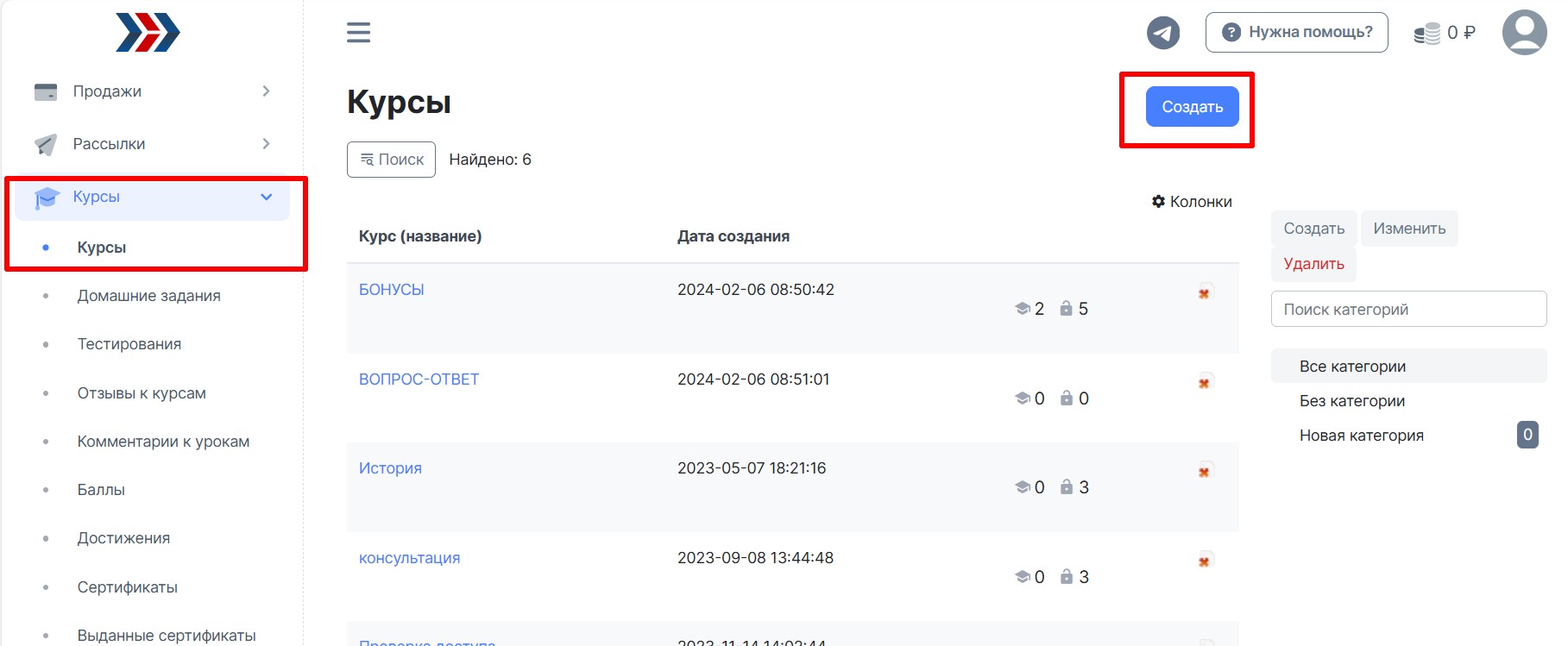
4. Платёжные системы для самозанятых.
После того, как Вы добавили товары и настроили доступ к курсам и/или инфо-товарам, необходимо настроить способы приема оплаты.
Одни из популярных платежных систем для самозанятых ROBOKASSA, ЮMoney, ЮКасса .
Как как подключить ROBOKASSA, описали в инструкции по ссылке: ROBOKASSA | Автовебофис документация (autoweboffice.com)
Также, для самозанятых подойдёт платёжная система ЮMoney . Как подключить ЮMoney , описали в инструкции по ссылке ЮMoney | Автовебофис документация
Как как подключить ЮКасса , описали в инструкции по ссылке: ЮКасса | Автовебофис документация
Это не единственные платежные системы, которые могут использовать самозанятые. Полный список платёжных систем, доступных для самозанятых по ссылке => Настройка способов оплаты для Вашего аккаунта | Автовебофис документация (autoweboffice.com)
Если Вы хотите, чтобы работу по настройке платежной системы в АвтоВебОфисе мы взяли на себя, то воспользуйтесь предложением «Быстрый старт».
5. Отправка данных в чек после покупок через АВО.
Кто отправляет покупателям чеки после покупки?
После оплаты курса/услуги, с сервиса (АВО), отправляются данные в платёжную систему (сумма, наименование, налог ККТ и так далее).
И если, в выбранной Вами платёжной системе предусмотрена отправка чеков покупателям, тогда покупатели после покупки будут получать чеки.
Если в платёжной системе отправка чеков не предусмотрена, Вы можете отправлять чеки самостоятельно через приложение "Мой налог".
Для передачи инфо в платежную систему, нужно:
На стороне АвтоВебОфис, в разделе «Настройки» Вашего аккаунта заполнить поля:
Система налогообложения и Налог в ККТ.
Обязательно оба поля.
Для Робокасса и Юкасса укажите:
Система налогообложения - Упрощенная СН (доходы) - Робокасса и Юкасса игнорируют этот параметр для самозанятых, НО чек отправляют.
Налог в ККТ - Без НДС
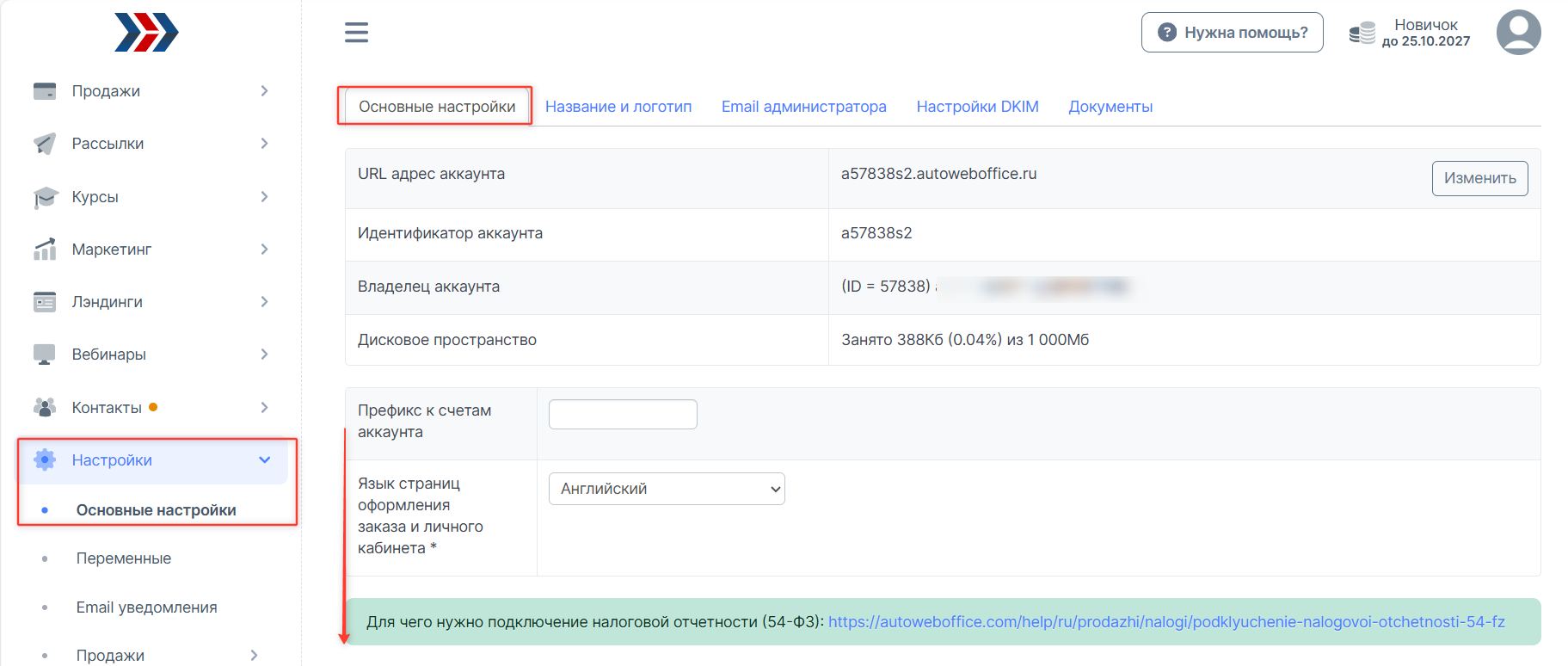
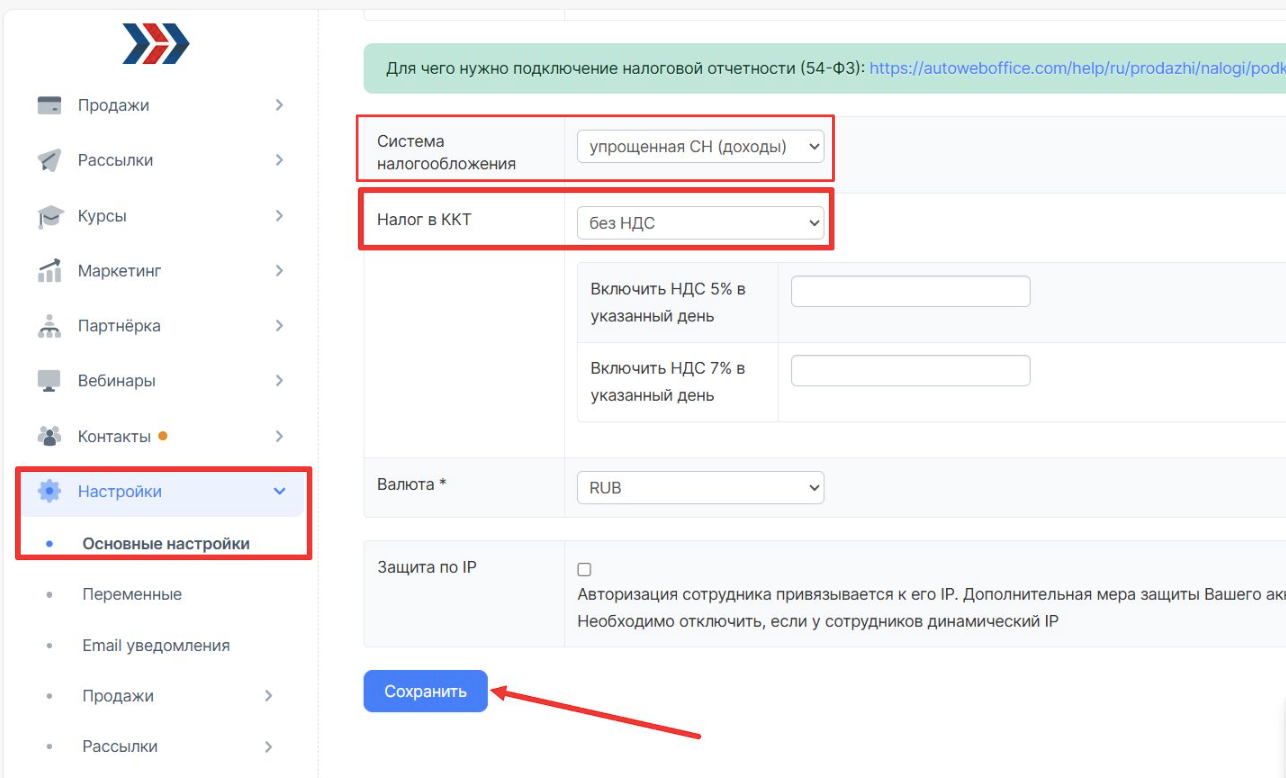
Все изменения сохраняйте.
Что касается других платёжных систем, которые работают с самозанятыми:
Система налогообложения - оставьте не заполненным
Налог в ККТ - Без НДС
Если появятся вопросы, для уточнения информации по заполнению полей для чеков (Система налогообложения и Налог в ККТ) пишите нам на почту zakaz@autoweboffice.com.
******
Если у Вас еще остались какие-либо вопросы, пожалуйста, обращайтесь в нашу Службу поддержки по email zakaz@autoweboffice.com или в окне консультанта на сайте http://autoweboffice.com
Если после прочтения захотите, чтобы мы помогли все это настроить для вас, для заказа настроек — свяжитесь с нами. Мы всегда готовы обсудить вашу задачу и взять настройку системы на себя.
Контакты:
📲 Телеграм
Или просто заполните анкету на сайте, и мы свяжемся с вами: Autoweboffice